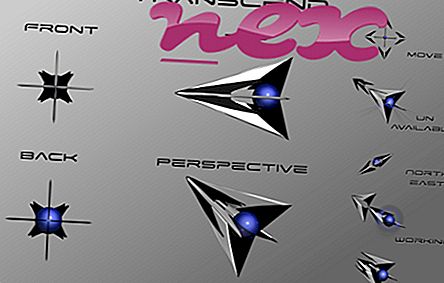Processen kendt som funmoods.dll tilhører software Funmoods på IE og Chrome eller Funmoods af Funmoods BHO eller Volonet.
Beskrivelse: Funmoods.dll er ikke afgørende for Windows OS og forårsager relativt få problemer. Funmoods.dll er placeret i en undermappe af "C: \ Program Files (x86)" - almindeligt er C: \ Program Files (x86) \ Funmoods \ funmoods \ 1.5.12.2 \ bh \ . Kendte filstørrelser på Windows 10/8/7 / XP er 241.888 byte (76% af alle forekomster), 243.152 byte, 243.664 byte, 241.368 byte eller 291.328 byte.
Denne .dll-fil er et Browser Helper Object (BHO), der kører automatisk hver gang du starter din webbrowser. BHO'er stoppes ikke af personlige firewalls, fordi de identificeres af firewall'en som en del af selve browseren. BHO'er bruges ofte af adware og spyware. ID'er brugt af denne BHO inkluderer 75EBB0AA-4214-4CB4-90EC-E3E07ECD04F7. Der er ingen filoplysninger. Programmet har intet synligt vindue. Filen funmoods.dll er i stand til at ændre adfærd på eller overvåge Internet Explorer. Filen er ikke en Windows-systemfil. Filen har en digital signatur. Derfor er den tekniske sikkerhedsvurdering 54% farlig .
Afinstallation af denne variant: Softwareleverandøren giver mulighed for at få hjælp fra softwareleverandøren Volo-net eller afinstallere programmet ved hjælp af Kontrolpanel ⇒ Afinstaller et program ⇒ Funmoods på IE og Chrome eller Funmoods .
Vigtigt: Nogle malware kamouflerer sig selv som funmoods.dll, især når de findes i mappen C: \ Windows eller C: \ Windows \ System32. Derfor skal du kontrollere funmoods.dll-processen på din PC for at se, om det er en trussel. Hvis funmoods.dll har ændret din browsers søgemaskine og startside, kan du gendanne din browsers standardindstillinger som følger:
Nulstil standard browserindstillinger for Internet-Explorer ▾- I Internet Explorer skal du trykke på tastkombinationen Alt + X for at åbne menuen Funktioner .
- Klik på Internetindstillinger .
- Klik på fanen Avanceret .
- Klik på knappen Nulstil ...
- Aktivér indstillingen Slet personlige indstillinger .
- Kopier chrome: // settings / resetProfileSettings til din Chrome browsers adresselinje.
- Klik på Nulstil .
- Kopier om: support til din Firefox browsers adresselinje.
- Klik på Opdater Firefox .
Følgende programmer er også vist nyttige til en dybere analyse: En Security Task Manager undersøger den aktive funmoods-proces på din computer og fortæller dig klart, hvad den gør. Malwarebytes 'velkendte B-anti-malware-værktøj fortæller dig, om funmoods.dll på din computer viser irriterende annoncer og bremser det. Denne type uønsket adware-program betragtes ikke af nogle antivirus-software som en virus og er derfor ikke markeret til oprydning.
En ren og ryddig computer er nøglekravet for at undgå pc-problemer. Dette betyder at køre en scanning efter malware, rense din harddisk vha. 1 cleanmgr og 2 sfc / scannow, 3 afinstallere programmer, som du ikke længere har brug for, kontrollere for Autostart-programmer (ved hjælp af 4 msconfig) og aktivere Windows '5 automatiske opdatering. Husk altid at udføre periodiske sikkerhedskopier eller i det mindste at indstille gendannelsespunkter.
Hvis du oplever et faktisk problem, kan du prøve at huske den sidste ting, du gjorde, eller den sidste ting, du installerede, før problemet dukkede op for første gang. Brug kommandoen 6 resmon til at identificere de processer, der forårsager dit problem. Selv for alvorlige problemer snarere end at geninstallere Windows er det bedre med at reparere din installation eller for Windows 8 og senere versioner at udføre kommandoen 7 DISM.exe / Online / Cleanup-image / Restorehealth. Dette giver dig mulighed for at reparere operativsystemet uden at miste data.
des2svr.exe coreserviceshell.exe origin.exe funmoods.dll googledesktopnetwork3.dll zssnp211.exe opwarese2.exe cdctr.exe colourcheme.exe communicator.exe vcddaemon.exe